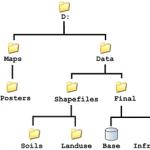Screenshots in Xiaomi wo speichern
In diesem Handbuch erfahren Sie, wie Sie einen Screenshot auf Xiaomi Redmi Note 3 Pro, Note4, 3S, MI5 und anderen Smartphones der Linie erstellen können. Sie können es auf verschiedene Arten machen, wählen Sie die, die Sie mögen.
Methode 1:
Auf diese Weise kann ein Screenshot des Bildschirms von Xiaomi Redmi vom ursprünglichen Android-System migriert werden. Um einen Schnappschuss zu erstellen, halten Sie gleichzeitig die "Power" -Taste und die " Lautstärke verringern". Gleichzeitig müssen die Tasten für einige Sekunden gedrückt gehalten werden, bis ein "Flash" auf dem Bildschirm erscheint, dh ein Screenshot wurde aufgenommen und in der Bildergalerie platziert. In der folgenden Abbildung wird die Methode am Beispiel des Smartphones Redmi Note 4 gezeigt:
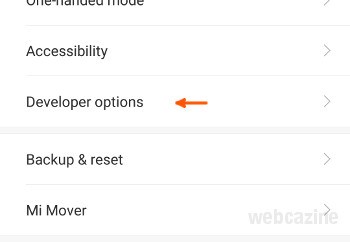
Verwenden des integrierten Einheitenumrechners In der Taschenrechneranwendung können Sie in die obere linke Ecke klicken, um die Einheitenumrechnungsarten zu finden. Navigationsschaltflächen manuell deaktivieren Möchten Sie die Navigationsschaltflächen während der Spiele vorübergehend deaktivieren? 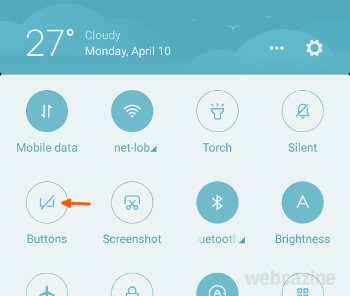
Navigationsschaltflächen automatisch deaktivieren Sie können die Navigationstasten auch automatisch ausschalten, wenn Sie bestimmte Anwendungen verwenden oder bestimmte Spiele spielen. Ja, es erspart Ihnen das lästige Öffnen der Schalttafel und das Drücken der "Tasten" -Taste.
Methode 2:
Sie können einen Screenshot machen, indem Sie gleichzeitig den Touch-Button "Menu" und die Wippe drücken " Lautstärke verringern". Wie bei der ersten Methode müssen die Tasten gehalten werden. Am Beispiel des Redmi 3S sieht das so aus: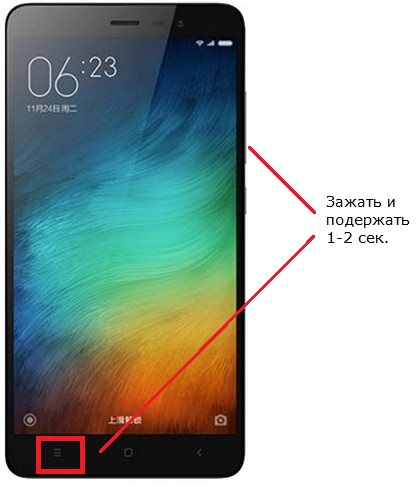
Methode 3:
Wenn es Ihnen unangenehm ist, physische Schlüssel zu verwenden, können Sie einen Bildschirm erstellen, indem Sie das Benachrichtigungsmenü öffnen und auf das entsprechende Symbol klicken. Es sieht so aus: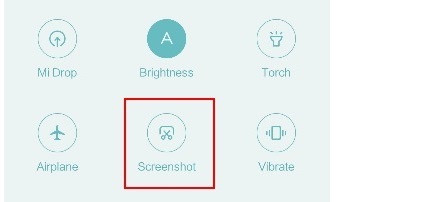
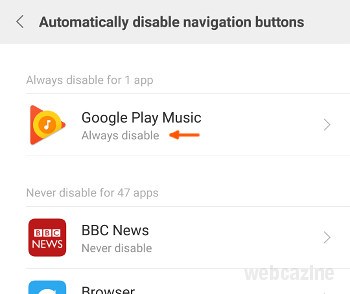
Schalten Sie die Taschenlampe mit der Home-Taste ein. Wenn Sie die Taschenlampe aus dem Toggle-Panel zu langsam für Sie einschalten, sollten Sie froh sein, dass es einen schnelleren Weg gibt - drücken Sie lange auf die Home-Taste. 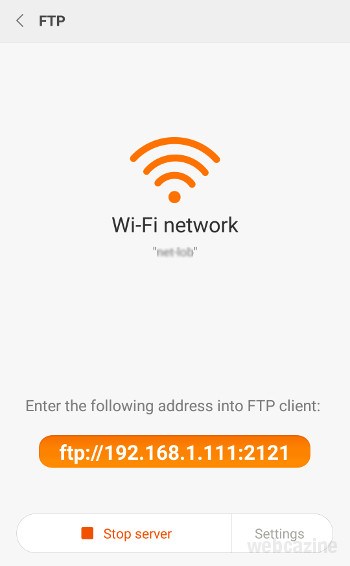
Überprüfen Sie, ob die Oberfläche eben ist oder nicht. Brauchen Sie Hilfe, um ein Bild auf dem perfekten Niveau zu halten? Verwenden Sie das integrierte Level-Tool auf Ihrem Telefon. Öffne die Kompass-App und dann nach links, um das Level-Werkzeug zu erhalten.
Diese Methode hat auch ihren Nachteil: Wenn Sie zum Beispiel den Spielmoment skin-screenen möchten, kann der Aufruf des Benachrichtigungs-Curtains den Spielprozess beeinträchtigen. Im Allgemeinen handeln Sie auf die Situation.
Methode 4:
Wenn auf Ihrem Xiaomi Redmi die MIUI 8-Firmware installiert ist, kann ein Screenshot mit Hilfe eines neuen "Quick Ball" -Chips erstellt werden. Dies ist ein interaktiver Assistent, in dessen Einstellungen Sie einen Screenshot-Screenshot hinzufügen können, der genauso aussieht wie im Benachrichtigungsmenü.
Um auf die Einstellungen zuzugreifen, klicken Sie auf den Schalter. Auf dem Schalterfeld können Sie die Taste lange drücken, um direkt auf die Einstellungen zuzugreifen. Zugriff auf das Geräteprüfmenü. Wenn Sie die Hardware Ihres Telefons testen möchten, verwenden Sie eine der folgenden Methoden, um auf das Hardware-Testmenü zuzugreifen.
Nicht-Standard-Optionen, wie man einen Screenshot macht
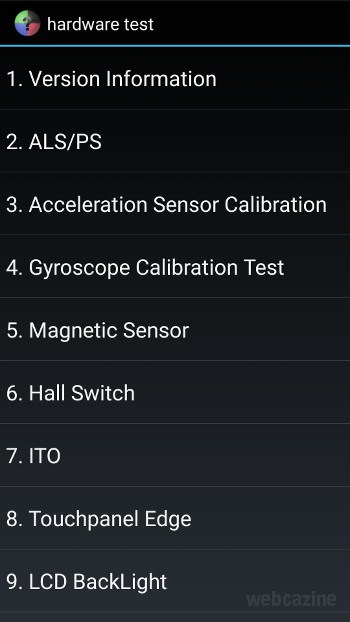
Installieren Sie die Anwendungen, die auf dem Sperrbildschirm ausgeführt werden sollen. Sie können auf dem Sperrbildschirm nach links und rechts blättern, um schnell zwei verschiedene Anwendungen zu starten. Und es ist gut, dass Sie die Anwendungen installieren können, die Sie ausführen möchten. 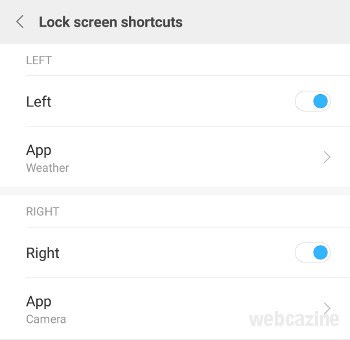
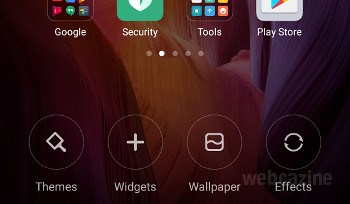
Verwenden des Kindermodus Sie können den Kindermodus verwenden, um bestimmte Anwendungen und Inhalte auf Ihrem Telefon zu blockieren oder einzuschränken, bevor Sie sie an Ihre Kinder übertragen. So aktivieren Sie den untergeordneten Modus
Quick Ball kann aktiviert werden in Menü -> Einstellungen -> Klicken Sie auf Assistent.
Methode 5:
Einen Screenshot mit einer Geste zu erstellen, ist eine weitere Möglichkeit, die Sie in MIUI 8 finden können. Dazu müssen Sie den oberen Rand des Bildschirms mit drei Fingern gleichzeitig berühren und gedrückt halten. Sie können diese Funktion aktivieren in Menü -> Einstellungen -> Zusatz -> Screenshots. Wir hoffen, dass unsere Anweisungen Ihnen geholfen haben. Wenn Sie andere Möglichkeiten zum Erstellen von Screenshots auf Xiaomi Redmi kennen, teilen Sie sie in den Kommentaren.Habe gerade ein Smartphone der chinesischen Firma gekauft und weiß nicht wie man einen Screenshot in Xiaomi auf MIUI macht? Es ist in Ordnung, jetzt werden wir 4 sehr einfache und klare Wege erzählen, wie man ein Bild vom Gerätebildschirm macht. Der Artikel wird für diejenigen nützlich sein, die die beliebte Shell für eine lange Zeit verwenden. Immerhin tut es nie weh, dein Gedächtnis aufzufrischen.
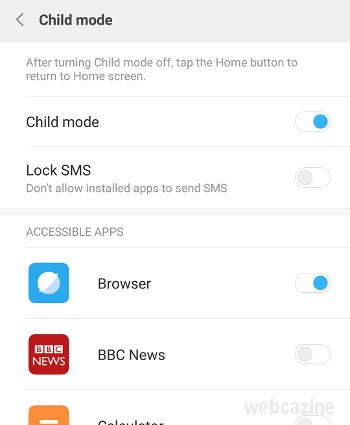
Mach einen Screenshot. Um Ihren Telefonbildschirm zu erfassen? Menütaste Leiser-Taste Ein- / Aus-Taste Leiser-Taste Öffnen Sie das "Toggle" -Fenster am oberen Bildschirmrand und klicken Sie auf die Schaltfläche "Screenshot". Mach einen Screenshot der Schriftrolle. Wenn Sie einen Screenshot der gesamten Webseite erstellen möchten, verwenden Sie die Bildlauffunktion.
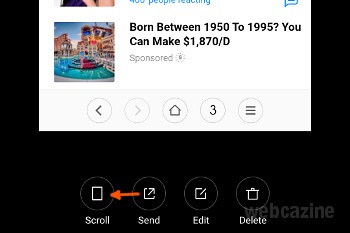
Wenn Sie jedoch immer noch eine genaue Vorstellung davon haben möchten, wie viel Batterielaufzeit noch übrig ist, und den Prozentsatz anzeigen, gehen Sie folgendermaßen vor. 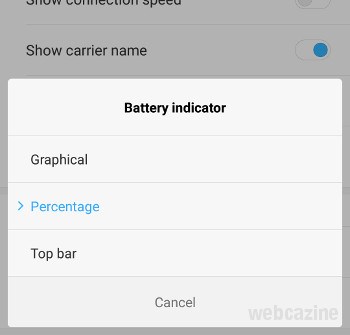
Tippe zweimal auf den Bildschirm, um aufzuwachen. Wenn Sie diese Funktion aktivieren, müssen Sie nicht mehr den Ein- / Ausschalter an der Seite des Telefons drücken, um das Telefon aufzuwecken.
Methode 1 - Lautstärke verringern + Menü-Taste drücken
- Dies ist der erste und einfachste Weg, ohne dass Sie den Bildschirm berühren müssen.
- Drücke die Lautstärke runter + berühre die Menü-Taste und der Screenshot ist fertig.
- Alternativ können Sie eine etwas andere Kombination verwenden: leiser + Power-Taste.

Mach einen Screenshot auf Xiaomi
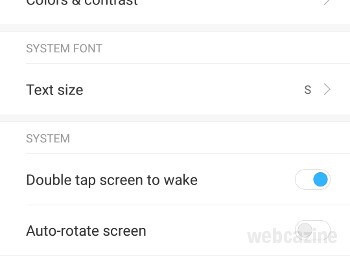
Schalten Sie den Bildschirm mit der Sperrtaste aus und sperren Sie ihn. Wenn Sie den Netzschalter nicht zu oft drücken möchten, können Sie eine Sperrtaste auf dem Hauptbildschirm platzieren, mit der Sie das Display Ihres Telefons ausschalten können. 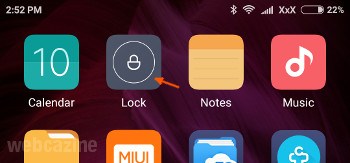
Öffnen Sie den Bildschirm Installierte Anwendungen direkt vom Hauptbildschirm aus. Auf dem Hauptbildschirm können Sie die Schaltfläche "Installierte Anwendungen" installieren. Mit dieser Schaltfläche können Sie darauf klicken, um den Bildschirm Installierte Anwendungen direkt zu öffnen.
Methode 2 - Senken Sie den Benachrichtigungsvorhang und klicken Sie auf "Screenshot"
- Mit dieser Methode können Sie schnell einen Screenshot erstellen, ohne die physischen Tasten zu drücken, sondern nur die Benutzeroberfläche von MIUI.
- Wenn diese Schaltfläche nicht in der Liste oder zu weit entfernt ist, gehen Sie zu "Einstellungen" - "Benachrichtigungen und Statusleiste" und "Positionen wechseln". Als nächstes verschieben Sie es an die gewünschte Position.
- Der Nachteil dieser Methode ist, dass Sie viel Zeit verbringen müssen.

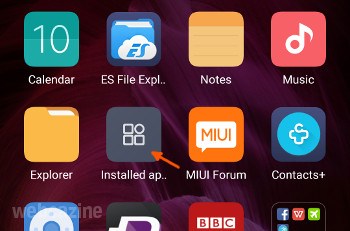
Die Stoppuhr funktioniert ohne anzuhalten. Wussten Sie, dass das Neustarten des Telefons die Stoppuhr nicht stoppt? Automatisch den Alarm entfernen. Wenn es einen Alarm gibt, den Sie nur einmal verwenden, können Sie die Option "Nach Alarm löschen" in den Alarmeinstellungen aktivieren, sodass sie automatisch gelöscht wird.
Wischen Sie einfach mit den Tasten Home oder Zurück oder Zuletzt, um einen kleineren virtuellen Bildschirm zu erhalten. Ändern des Namens des Netzbetreibers Führen Sie die folgenden Schritte aus, wenn Sie in der Statusleiste benutzerdefinierten Text anstelle des Netzbetreibernamens anzeigen möchten.
Methode 3 - Aktivieren Sie "Schnellzugriff" (Quick Ball) und klicken Sie auf den Screenshot-Button im Kontextmenü
- In diesem Menü ist die Schaltfläche zum Erstellen eines Screenshots standardmäßig eingestellt.
- Sie können den Speicherort auch unter "Einstellungen" - "Erweiterte Einstellungen" - "Schnellzugriff" - "Verknüpfungen auswählen" ändern.
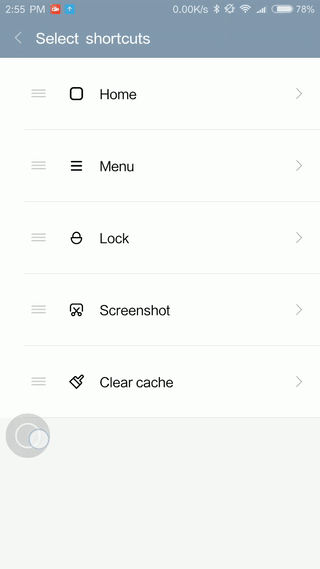
Anpassen des Designs Wenn Sie mit dem Standarddesign zufrieden sind, aber die Symbole und das Tastenfeld aus anderen Designs verwenden möchten, ist dies mit der Funktion "Anpassen" möglich. Ändern Sie die Position der Navigationsschaltfläche. Standardmäßig ist die Schaltfläche "Letzte Anwendung" auf der linken Seite und die Schaltfläche "Zurück" auf der rechten Seite eingestellt. Gehen Sie folgendermaßen vor, wenn Sie diese zwei Schaltflächen wechseln möchten.
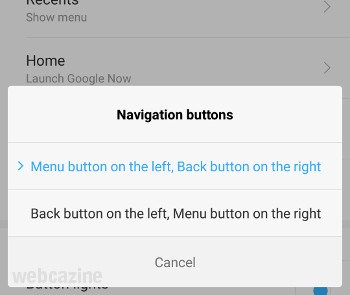
Nachtmodus einschalten Wenn Sie ein Nachtleser sind, werden Sie Ihren Browser sofort ändern, um einen dunklen Hintergrund und einen weißen Text zu erhalten, indem Sie den Nachtmodus einschalten. Wischen Sie, um zwischen den Tabs zu wechseln. Wenn Sie viele Registerkarten geöffnet haben, können Sie einfach zwischen ihnen wechseln, indem Sie sie vom linken oder rechten Bildschirmrand aus scrollen. Befolgen Sie diese Schritte, um diese Funktion zu aktivieren.
Methode 4 - Streichen (halten) mit drei Fingern auf dem Bildschirm
- Diese Funktion ist nur mit MIUI 8 verfügbar und ist unserer Meinung nach am praktischsten.
- Es kann unter "Einstellungen" - "Erweiterte Einstellungen" - "Screenshot" aktiviert werden und "Drei Finger nach unten" aktivieren.

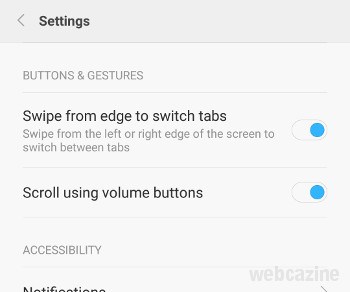
Verwenden Sie die Lautstärketasten zum Blättern auf der Seite. Wenn Sie eine Webseite mit physischen Schaltflächen auf- und abrollen möchten, aktivieren Sie das Scrollen mit den Lautstärketasten in Ihren Browsereinstellungen. Aber bevor Sie dies tun, müssen Sie diese Option in den Kameraeinstellungen aktivieren.
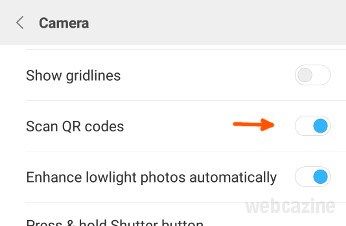
Öffnen Sie die Kamera mit der Leiser-Taste. Wenn Sie die Kamera-App so schnell wie möglich öffnen möchten, wenn sich das Telefon im Standby-Modus befindet, doppelklicken Sie auf die Schaltfläche "Lautstärke verringern". Gehen Sie folgendermaßen vor um diese Funktion zu aktivieren.
Das ist alles. Jetzt weißt du 4 Wege, wie man einen Screenshot in MIUI auf Xiaomi macht. Wenn Sie nach dem Lesen noch etwas falsch gemacht haben, werfen Sie einen Blick auf die Bilder und Animationen für die Beschreibungen. Sie sollen den Prozess des Verstehens und des Zeigens von Handlungen deutlich erleichtern. Sie können uns auch über die Kommentare kontaktieren, und wir werden versuchen, Ihnen bei der Lösung des Problems zu helfen.
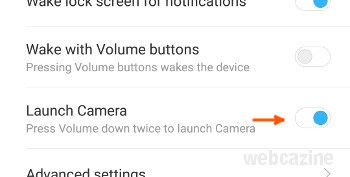
Auslöserton stummschalten Sie können den Auslöserton der Kamera stummschalten, auch wenn das Telefon nicht ausgeschaltet ist. 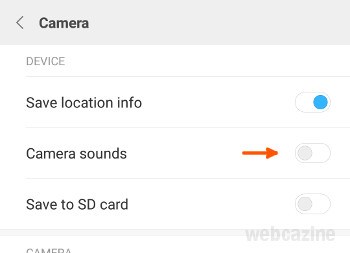
Reoe Note 4 gehört unbestreitbar zu den besten Budget-Telefonen der Mittelklasse in Indien. Sehen Sie sich jetzt einige Tipps und Tricks für das Telefon an, mit denen Sie das Beste daraus machen können. Die Funktion filtert das auf dem Smartphone-Display abgestrahlte blaue Licht, um die Augen zu entlasten und besser schlafen zu können. Dazu gehören die Stärke des Filters, die Möglichkeit, den Filter nur für ausgewählte Anwendungen einzuschalten, usw.